Emulador de Android: Cómo disfrutar tus aplicaciones en PC
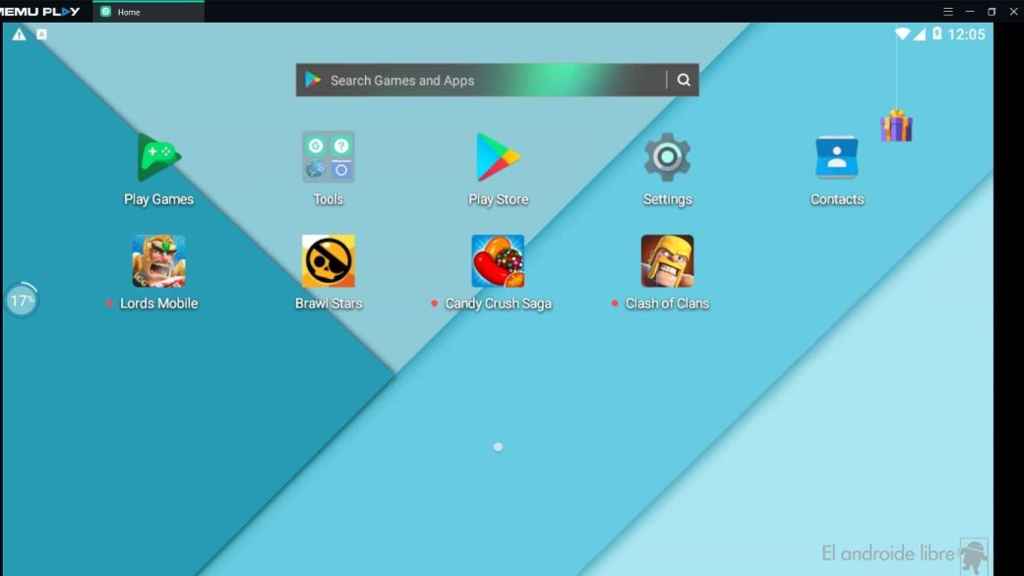
En la actualidad, las aplicaciones móviles son una parte fundamental de nuestra vida cotidiana. Sin embargo, muchas veces nos encontramos con el problema de no poder disfrutar de estas aplicaciones en nuestra computadora. Afortunadamente, existe una solución para este problema: los emuladores de Android. Estos programas nos permiten simular un dispositivo móvil en nuestro ordenador y así poder disfrutar de todas nuestras aplicaciones favoritas desde la comodidad de nuestra PC. En este artículo te mostraremos cómo puedes utilizar un emulador de Android para disfrutar tus aplicaciones en tu computadora.
¿Dónde se guardan los archivos del emulador de Android Studio?
El emulador de Android Studio es una herramienta fundamental para los desarrolladores de aplicaciones móviles. Este software permite crear un ambiente virtual de Android en el ordenador, lo que facilita la prueba y depuración de las aplicaciones antes de ser lanzadas al mercado.
Al usar el emulador, es importante saber dónde se guardan los archivos para poder acceder a ellos. Los archivos del emulador se guardan en la carpeta .android/avd/ del usuario. Esta carpeta contiene todas las configuraciones del dispositivo virtual creado en el emulador, así como los datos almacenados durante su uso.
Es posible acceder a esta carpeta desde el explorador de archivos o utilizando la terminal/consola. Al abrir la carpeta se podrán encontrar varios subdirectorios con nombres como Nexus_5_API_30.avd, que corresponden a los dispositivos virtuales previamente creados en el emulador.
Dentro de cada subdirectorio se encuentran los archivos que contienen la información del dispositivo virtual, como su sistema operativo y sus aplicaciones instaladas. También hay un archivo llamado userdata-qemu.img, que es donde se guarda toda la información ingresada en el emulador durante su uso.
En conclusión, conocer dónde se guardan los archivos del emulador en Android Studio es importante para poder acceder a ellos y hacer copias de seguridad o transferir datos entre dispositivos virtuales. Al ser una herramienta tan útil para desarrolladores, resulta fundamental conocer todos sus aspectos técnicos para aprovecharla al máximo.
¿Qué otros aspectos importantes conoces sobre el uso del emulador de Android Studio? ¡Comparte tus experiencias y conocimientos en los comentarios!
¿Cómo ver aplicaciones de Android en mi PC?
Si estás buscando una manera de ver aplicaciones de Android en tu PC, existen varias opciones disponibles para hacerlo. Una de las formas más populares es a través del uso de emuladores de Android, que permiten ejecutar aplicaciones diseñadas para dispositivos móviles en una computadora.
Hay varios emuladores disponibles en línea, como BlueStacks, NoxPlayer y Andy. Estos programas te permiten descargar e instalar aplicaciones directamente desde la Google Play Store o desde otros repositorios de aplicaciones.
Otra opción es utilizar software como Vysor, que permite mostrar la pantalla de tu dispositivo Android en tu PC y controlarlo desde allí. Esto puede ser útil si deseas acceder a las aplicaciones móviles mientras trabajas en tu computadora.
Es importante tener en cuenta que algunos juegos y otras aplicaciones pueden no funcionar correctamente en un emulador debido a las diferencias entre los sistemas operativos y las especificaciones del hardware. También debes tener cuidado al descargar e instalar software de terceros, ya que algunos programas pueden contener malware o virus.
En resumen, si deseas ver tus aplicaciones móviles favoritas en tu PC, hay diversas opciones disponibles para hacerlo. Ya sea utilizando un emulador o software especializado como Vysor, encontrarás la solución adecuada para tus necesidades.
Reflexión
A medida que nuestra vida digital se vuelve cada vez más interconectada entre diferentes dispositivos y plataformas, la capacidad de acceder a nuestras aplicaciones y datos desde cualquier lugar se vuelve cada vez más importante. Afortunadamente, con herramientas como los emuladores de Android y el software de visualización de pantalla, es fácil llevar tus aplicaciones móviles contigo dondequiera que vayas. ¿Cuál es tu método preferido para ver aplicaciones de Android en tu PC?
¿Qué hace un emulador de Android para PC?
Un emulador de Android para PC es un software que permite a los usuarios ejecutar aplicaciones y juegos diseñados para dispositivos móviles con sistema operativo Android en una computadora.
Estos emuladores pueden ser útiles para aquellas personas que desean probar una aplicación antes de descargarla en su dispositivo móvil, o para quienes prefieren usar aplicaciones móviles en una pantalla más grande.
El emulador crea un ambiente virtual de Android en el PC, permitiendo al usuario instalar y ejecutar aplicaciones como si estuvieran usando un dispositivo móvil. Algunos emuladores también permiten la personalización de las características del dispositivo virtual, como la resolución de pantalla y la cantidad de memoria RAM disponible.
Aunque existen varios emuladores disponibles, algunos son más populares que otros. Por ejemplo, el emulador BlueStacks es uno de los más conocidos y utilizados por los usuarios debido a su facilidad de uso y amplia compatibilidad con diferentes versiones del sistema operativo Android.
En resumen, un emulador de Android para PC proporciona a los usuarios una forma fácil y conveniente de ejecutar aplicaciones diseñadas originalmente para dispositivos móviles con sistema operativo Android en su computadora personal.
Reflexión
A medida que las aplicaciones móviles se vuelven cada vez más populares, tener la capacidad de utilizarlas tanto en dispositivos móviles como en computadoras personales se vuelve importante. Los emuladores son una solución útil para aquellos que desean usar aplicaciones móviles sin tener que limitarse a pantallas pequeñas.
¡Ahora ya sabes cómo disfrutar de tus aplicaciones favoritas de Android en tu PC!
No pierdas más tiempo y descarga un emulador para empezar a disfrutar de todas las ventajas que te ofrece.
Agregar un comentario